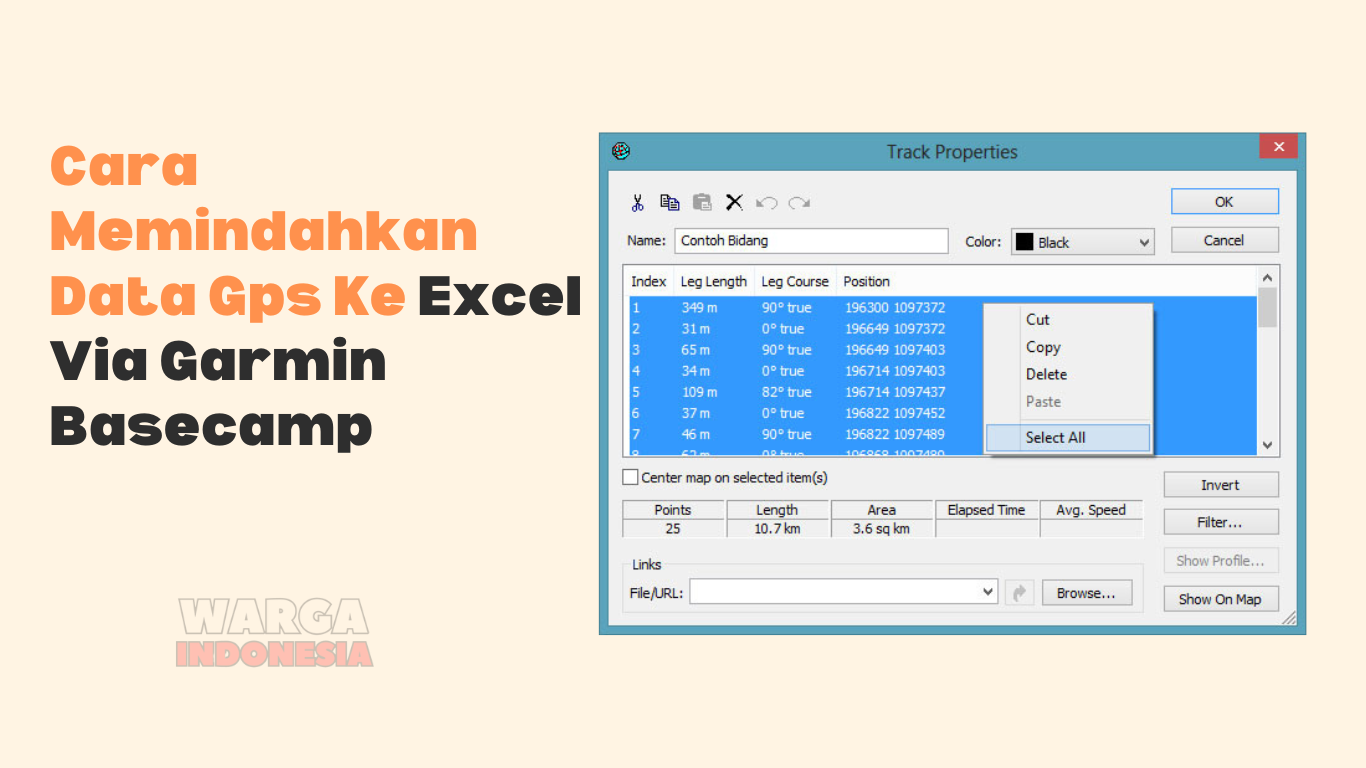Penggunaan GPS (Global Positioning System) sangat membantu dalam aktivitas seperti petualangan di alam terbuka, pelayaran dengan kapal atau bahkan dalam pemetaan daerah. GPS Garmin adalah salah satu merek GPS yang digunakan oleh banyak orang untuk berbagai keperluan. Dalam artikel ini, kita akan membahas tentang cara mentransfer data dari GPS Garmin ke komputer.
1. Cara Transfer Data GPS Garmin Handheld ke Laptop dengan Basecamp
Salah satu software yang dapat digunakan untuk mentransfer data dari GPS Garmin adalah Garmin Basecamp. Berikut adalah cara penggunaan Garmin Basecamp:
- Pertama, pastikan GPS Garmin dan laptop sudah tersambung dengan kabel USB
- Buka aplikasi Basecamp pada laptop
- Pilih “Receive from Device” pada kolom menu untuk mengambil data dari GPS Garmin
- Pilih folder yang ingin digunakan sebagai tempat menyimpan data dari GPS Garmin
- Tunggu proses transfer data selesai. Setelah itu data dari GPS Garmin sudah tersimpan pada laptop
Dalam menggunakan Garmin Basecamp, terdapat beberapa hal yang perlu diperhatikan:
- Pastikan GPS Garmin sudah menyala dan terhubung dengan laptop melalui kabel USB
- Perhatikan sumber daya pada GPS Garmin dan laptop agar tidak terjadi masalah saat proses transfer data berlangsung
- Pilih folder yang sesuai untuk menyimpan data dari GPS Garmin. Pastikan folder tersebut mudah diakses dan tidak banyak berisi data yang tidak perlu
2. Cara Memindahkan Data Gps Garmin Ke Laptop via Kabel USB
Selain menggunakan Garmin Basecamp, cara lain untuk mentransfer data dari GPS Garmin adalah dengan menghubungkan GPS Garmin langsung ke laptop dengan menggunakan kabel USB. Berikut adalah langkah-langkahnya:
- Sambungkan GPS Garmin dengan laptop melalui kabel USB
- Pilih opsi “Mass Storage” pada GPS Garmin
- Buka folder “Garmin” pada laptop
- Pilih folder sesuai dengan jenis data yang ingin dipindahkan (misalnya, peta atau waypoint)
- Pilih file yang ingin dipindahkan dan salin ke folder yang diinginkan pada laptop
Beberapa hal yang perlu diperhatikan ketika menggunakan cara ini adalah:
- Pilih opsi “Mass Storage” pada GPS Garmin agar data dapat dilihat di laptop
- Buka folder “Garmin” sebelum memilih folder sesuai dengan jenis data yang ingin dipindahkan
- Perhatikan ukuran dan jenis file yang dipindahkan agar tidak menghabiskan ruang pada laptop dan tidak menyebabkan masalah pada aplikasi yang digunakan untuk membuka file tersebut
FAQ
1. Apa yang harus dilakukan jika proses transfer data di Basecamp terhenti?
Jika proses transfer data di Basecamp terhenti, pastikan sumber daya GPS Garmin dan laptop masih mencukupi. Coba ulangi proses transfer data dari awal dan pastikan tidak ada aplikasi atau program lain yang mengganggu saat proses transfer data berlangsung.
2. Bisakah data yang sudah dipindahkan dari GPS Garmin ke laptop dihapus pada GPS Garmin?
Ya, data yang sudah dipindahkan dari GPS Garmin ke laptop dapat dihapus pada GPS Garmin dengan mengikuti langkah berikut:
- Buka folder “Setup” pada GPS Garmin
- Pilih “System” dan kemudian “Clear Current Track” atau “Clear All Waypoints” untuk menghapus data yang diinginkan
Video Tutorial
Kesimpulan
Cara mentransfer data dari GPS Garmin ke komputer sangat bervariasi. Jika ingin menggunakan software khusus, seperti Garmin Basecamp, pastikan laptop dan GPS Garmin sudah siap terhubung sebelum proses transfer data dimulai. Namun, jika ingin menggunakan kabel USB, pastikan memilih opsi “Mass Storage” pada GPS Garmin dan memilih dengan benar jenis data yang ingin dipindahkan ke laptop. Tentunya dengan terus berlatih dan mempelajari cara-cara baru akan semakin memudahkan dalam penggunaan GPS Garmin.